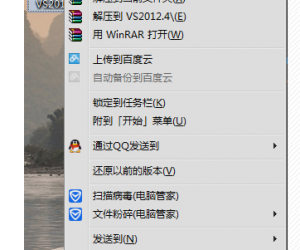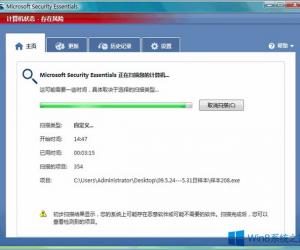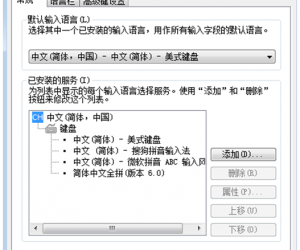BitDock比特工具栏如何添加快捷方式?帮助管理桌面软件
发布时间:2020-05-06 17:17:16作者:知识屋
我们在安装软件的时候,为了方便日常的操作,都会同意创建快捷方式到电脑桌面。可是,当软件比较多的时候,快捷方式也会相应变多,结果搞得电脑桌面看起来很杂乱,如果将某些快捷方式删除了,以后又要费劲将它找出来。其实,BitDock比特工具栏就可以解决这一问题,它拥有添加快捷方式等多种功能。可是很多人说不懂怎么操作,所以,本文跟大家分享BitDock比特工具栏添加快捷方式教程,帮助大家管理电脑桌面。
BitDock比特工具栏如何添加快捷方式?
1、首先,用户在电脑任务栏处找到BitDock比特工具栏。
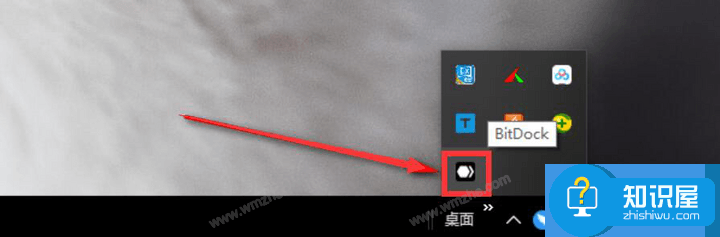
2、右键点击BitDock比特工具栏,在弹出来的菜单中,点击“显示Dock”。
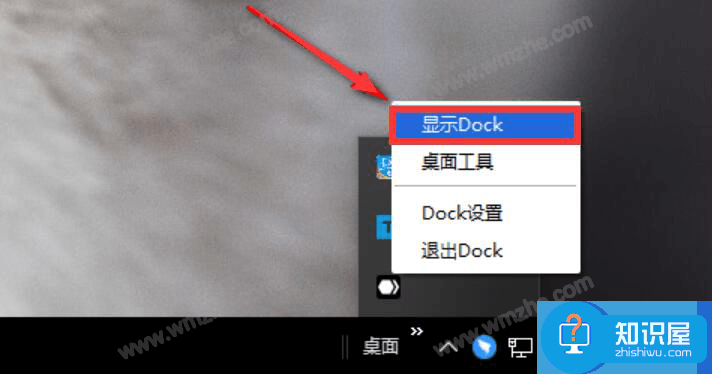
3、然后,用户就会发现在电脑桌面就弹出了Dock窗口。

4、接下来,右键单击Dock窗口,在其菜单中,点击“添加图标”中的“添加应用图标”。
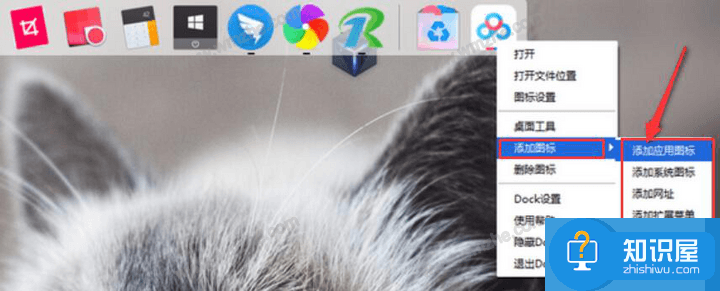
5、在弹出来的应用图标列表中,用户选择自己想让BitDock比特工具栏添加快捷方式的图标,点击“打开”按钮,BitDock比特工具栏便开始执行添加快捷方式的指令了。
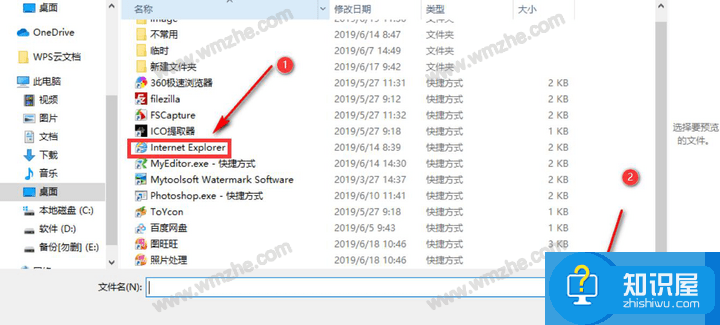
6、最后,用户返回到Dock窗口,会发现快捷方式已经成功添加至BitDock比特工具栏。
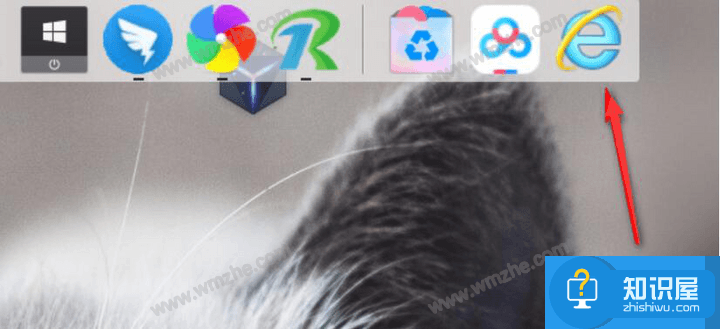
BitDock比特工具栏添加快捷方式的时候,用户还可以将自己不是特别常用的快捷方式给隐藏起来,将经常要用的软件添加到Dock窗口。
知识阅读
软件推荐
更多 >-
1
 一寸照片的尺寸是多少像素?一寸照片规格排版教程
一寸照片的尺寸是多少像素?一寸照片规格排版教程2016-05-30
-
2
新浪秒拍视频怎么下载?秒拍视频下载的方法教程
-
3
监控怎么安装?网络监控摄像头安装图文教程
-
4
电脑待机时间怎么设置 电脑没多久就进入待机状态
-
5
农行网银K宝密码忘了怎么办?农行网银K宝密码忘了的解决方法
-
6
手机淘宝怎么修改评价 手机淘宝修改评价方法
-
7
支付宝钱包、微信和手机QQ红包怎么用?为手机充话费、淘宝购物、买电影票
-
8
不认识的字怎么查,教你怎样查不认识的字
-
9
如何用QQ音乐下载歌到内存卡里面
-
10
2015年度哪款浏览器好用? 2015年上半年浏览器评测排行榜!